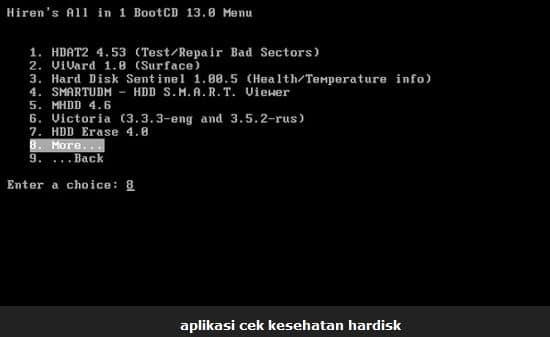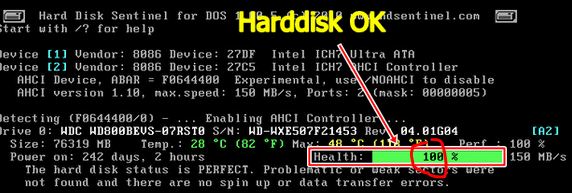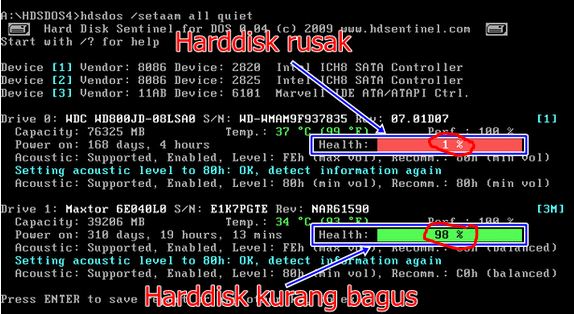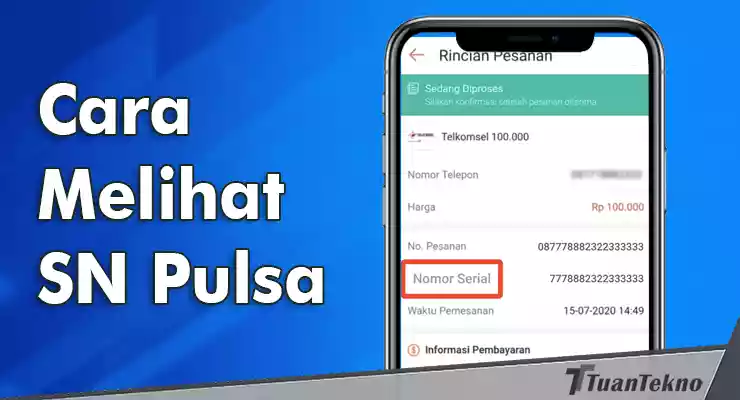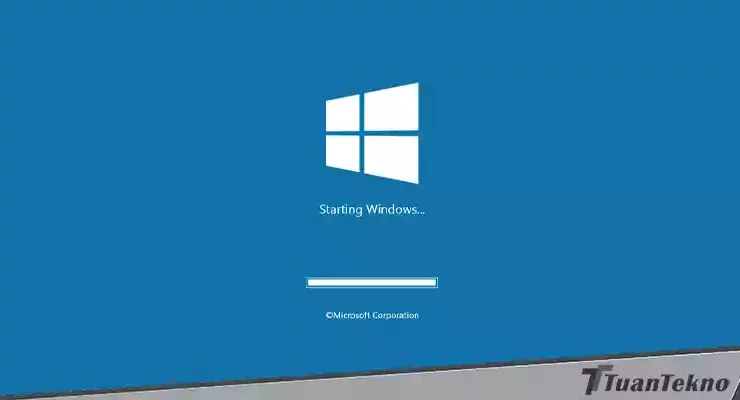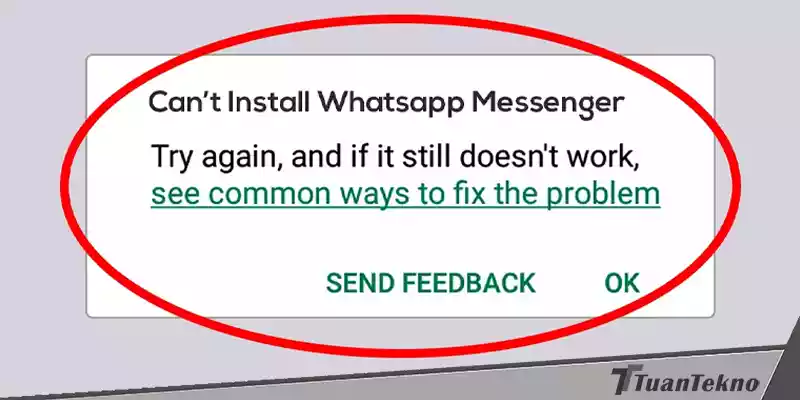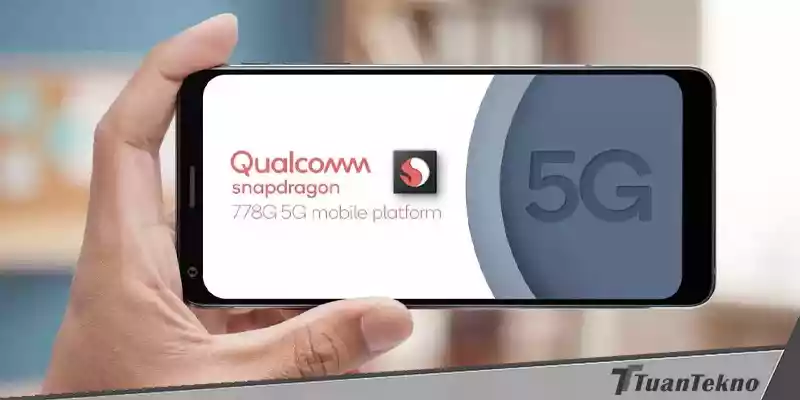Cara cek kesehatan hardisk – Apakah kita pernah mengalami kerusakan komponen pada komputer atau hardisk, salah satu contoh kerusakan atau yang jarang terjadi kerusakan yaitu pada hardisk.
Hardisk pada komputer berfungsi untuk media penyimpanan dan untuk menajalankan sistem operasi. Hardisk itu juga bisa rusak bahkan tidak bisa dipakai sama sekali.
Ada Beberapa Cara cek kesehatan hardisk yang memudahkan pengguna agar hadisknya bisa berjalan normal lagi. Cara cek kesehatan hardisk itu sangat banyak dicari dari pengguna karena sangat terbantu dengan cara yang diberikan.
Bagi kita yang masih penasaran apakah hardisk yang ada pada komputer maupun laptop kita itu masih sehat atau sudah bermasalah berikut tuan tekno berikan ciri – cirinya :
Ciri–ciri hardisk yang tidak sehat adalah
1. Pada windows nya itu berjalan agak lambat bahkan bisa sangat lambat, walaupun spesifikasi mainboard, processor dan ram cukup memadai.
2. Sering terjadinya bluescreen
3. Sering restart terus tanpa tiba – tiba
4. Harddisk tidak terdeteksi
5. Ada bunyi yang aneh dalam hardisk bahkan bunyi tersebut belum pernah sebelumnya.
Nah bagi kita yang masih penasaran bahkan dari ciri – ciri diatas tidak ada akan tetapi untuk kali ini tuan tekno akan memberikan trik cara cek kesehatan hardisk menggunakan program Hiren’s BootCD.
cara cek kesehatan hardisk menggukan Hiren’s BootCD :
- Masukan flasddisk yang sudah di buat bootable hiren’t boot
- Hidupkan Komputer Lalu masuk Ke Bios Dengan Cara menekan Tombol Del
- Jika sudah masuk ke bios Atur First Boot Nya menjadi ke Flasdisk U
- Setelah Itu Klik Dos Programs
- Lalu Langkah Selanjutnya Pilih Hard disk Tools
- Setelah itu silahkan Pilih Hard Disk Sentinel
- maka akan terlihat health (kesehatan) dari harddisk kalian
Hal yang perlu diketahui :jika harddisk kita itu lebih atau sama dengan 50% berarti Kesehatan Hard disk kamu masih aman dan normal, namun bila dibawah 50 % bahkan kurang dari 10 % berarti harddisk kalian harus di ganti baru
- Health: merupakan presentase dari kesehatan harddisk kalian range antara 1-100%
- Perf: adalah kondisi file simpanan di harddisk tersebut, jadi bukan kondisi fisiknya.
- Power On: menunjukkan berapa lama harddisk itu sudah digunakan.
- Temp: menunjukkan suhu harddisk.
Hijau : kondisi bagus.
Kuning: kondisi waspada / kurang bagus.
Merah : kondisi rusak
Itulah cara cek kesehatan hardisk yang bisa kita laksnakan agar mengetahui sejauh mana kerusakan yang ada. selamat mencoba yaaaa